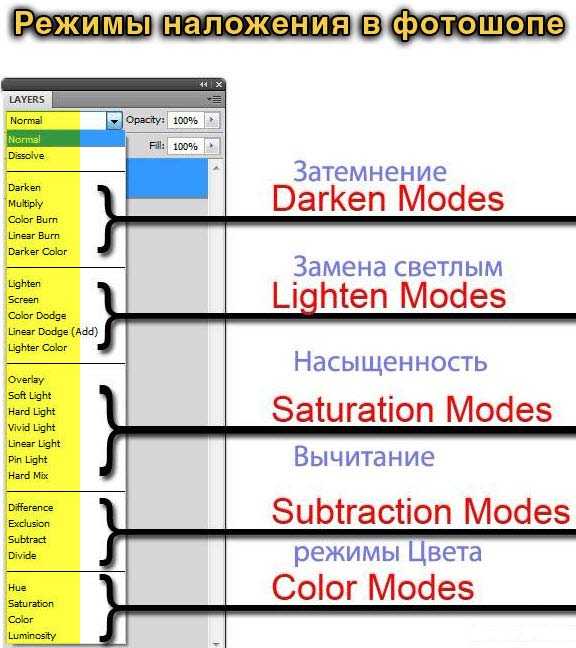Применение режима наложения Мягкий свет
В предыдущей статье мы разобрали практические применение режима Обычный или Normal в английской версии Photoshop.
Теперь продолжим знакомиться с применением наиболее часто используемых на практике режимов наложения. Чемпионом здесь можно смело назвать режим Мягкий свет (Soft Light).
Как он работает?
Нейтральным цветом, то есть, таким, который не оказывает никакого воздействия на изображение, для режима Мягкий свет является 50% серый. Значения каналов RGB при это равно 128, 128, 128.
Если мы будем накладывать на изображение слой, залитый 50% цветом, в режиме Мягкий свет, то корректируемое изображение никак не изменится.
Если накладываемый цвет светлее 50% серого, изображение будет осветляться, если темнее 50% серого – затемняться. Причем, осветление и затемнение происходит плавно и естественно, не затрагивая черную и белую точки изображения, то есть, воздействие приходится в основном на средние тона, плавно убывая к глубоким теням и высоким светам. Следует отметить, что воздействие на тени (как осветляющее, так и затемняющее) несколько сильнее, чем на света.
Следует отметить, что воздействие на тени (как осветляющее, так и затемняющее) несколько сильнее, чем на света.
Взаимодействие при этом режиме наложения является поканальным, то есть, если значения накладываемого цвета разные по каналам, то и воздействие, соответственно, в каждом канале будет разное.
Например, наложим на 50% серый слой цвет со значениями по каналам RGB 250, 128, 20 в режиме Мягкий свет
Серый слой имеет равную яркость каналов RGB, что видно из рисунка ниже
Накладываемый слой имеет светлый красный канал, 50% яркость зеленого канала и темный синий канал.
После наложения в режиме Мягкий свет каналы стали выглядеть следующим образом
Красный канал стал более светлым, зеленый остался без изменений, синий канал несколько затемнился. Причем, воздействие режима Мягкий свет на области темнее 50% серого несколько сильнее.
Применение режима Мягкий свет.
Как уже говорилось выше, в режиме Мягкий свет происходит наиболее естественное для наших глаз осветление и затемнение изображения.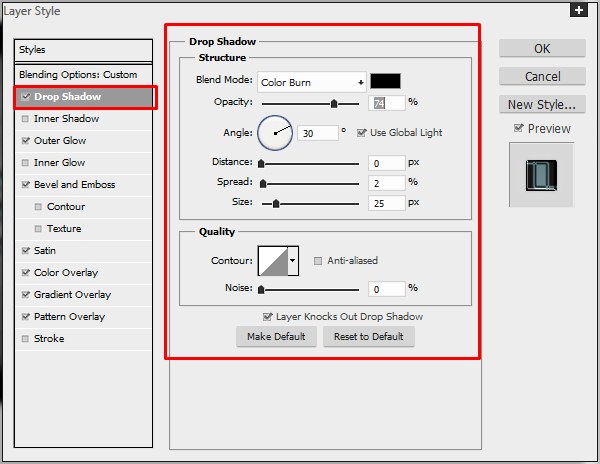
Отсюда сам собой напрашивается первый способ его использования: локальное осветление и затемнение изображения путем рисования черной и белой кистью с небольшой непрозрачностью на пустом или 50% сером слое, лежащим поверх изображения в режиме Мягкий свет.
Повсеместное распространение получил именно второй способ, как наиболее наглядный. Это всем известная техника Dodge and Burn, или, по-русски, осветление и затемнение. Видеоурок можно посмотреть здесь.
Ее использование именно в этом виде наиболее эффективно для мягкой прорисовки светов и теней, а также для ретуши. Хотя (это только мое личное мнение), осветление и затемнение при ретуши лучше производить с помощью корректирующих слоев с кривыми.
Следующий способ использования режима наложения Мягкий свет связан с усилением резкости изображения. Для этого предварительно создается карта ореолов с помощью фильтра Цветовой контраст (High Pass). Посмотреть видеоурок
Посмотреть видеоурок
Для создания карты ореолов совсем необязательно использовать композитное цветное изображение. Как правило, лучшие результаты получаются при использовании заготовок на основе каналов изображения.
Затем получившаяся карта ореолов накладывается на исходное изображение в режиме Мягкий свет.
Также режим наложения Мягкий свет можно применять для усиления локального контраста изображения. Посмотреть видеоурок.
Еще один оригинальный способ применения режима Мягкий свет: создаем копию слоя, накладываем ее в режиме Мягкий свет, выше через обтравочную маску применяем корректирующий слой Цветовой тон/Насыщенность, избавляясь от лишней «пережаренности» изображения.
Затем инструментами Осветлитель и Затемнитель на копии слоя в режиме Мягкий свет прорисовываем нужные области, внося соответствующие коррекции.
Простое наложение копии изображения в режиме Мягкий свет не имеет особого смысла, так как воздействие в этом случае аналогично плавной S-образной кривой с более сильной коррекцией в области теней.
01/12/2014 Просмотров : 74484 Источник: photo-monster.ru Автор: Евгений Карташов
Еще уроки из рубрики «Photoshop и Lightroom»
Сортировать: Новые Комментируемые Просматриваемые
Обновленная версия списка горячих клавиш Adobe Camera Raw по состоянию на момент публикации материала. Использование клавиатурных сокращений позволяет значительно увеличить скорость работы п
Читать дальше →
15/09/2020. Обработка фото — Photoshop и Lightroom. Автор: Евгений Карташов
15 710
DxO выделяется на фоне конкурентов благодаря особому способу обработки RAW файлов. Первая версия DxO PhotoLab была анонсирована в конце 2017 и сразу после…
Первая версия DxO PhotoLab была анонсирована в конце 2017 и сразу после…
Читать дальше →
19/07/2019. Обработка фото — Photoshop и Lightroom. Перевод: Алексей Шаповал
18 189
Есть много разных способов исправить геометрию объектива и перспективу с использованием Photoshop. Однако, полезные инструменты также присутствуют в Camera Raw и Lightroom, с которых как раз
Читать дальше →
16/06/2019. Обработка фото — Photoshop и Lightroom. Перевод: Алексей Шаповал
13 602
0
Обработка фотографий с программами на подобие Lightroom обычно требует коррекции экспозиции, контраста, бликов, теней и т.д., что занимает более 90% общего времени. Все…
Читать дальше →
06/06/2019.
Обработка фото — Photoshop и Lightroom.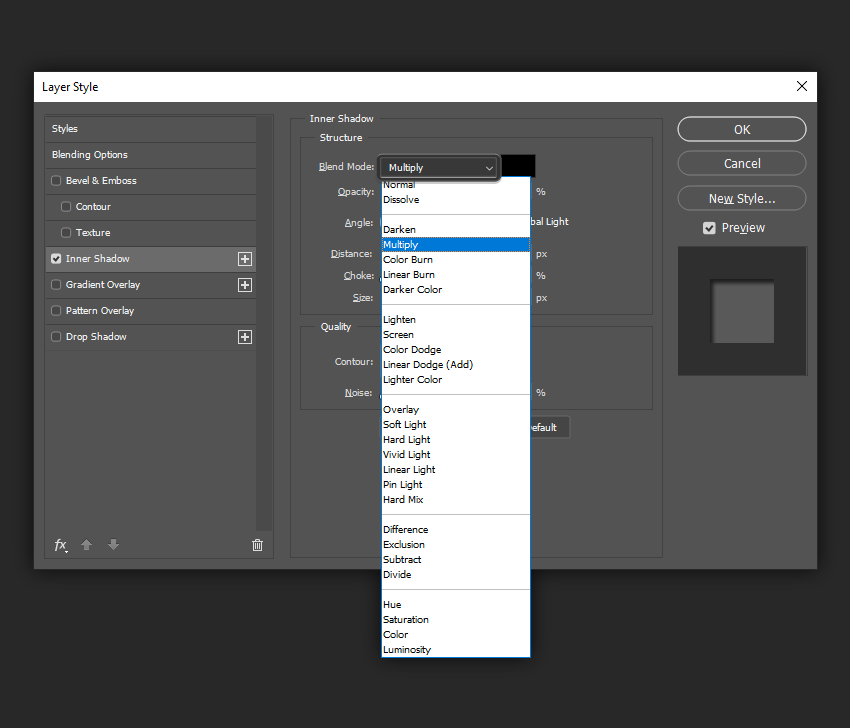 Перевод: Алексей Шаповал
Перевод: Алексей Шаповал
11 659
Как стать диджатал ретушером? Эксперт Макс Твейн вам покажет на примерах. Пройдите 2 бонусных урока, скачайте 3 чек листа. Посмотрите трансляцию которая…
Читать дальше →
29/04/2019. Обработка фото — Photoshop и Lightroom. Перевод: Евгений Иванов
17 804
Будь вы новичком или уже опытным пользователем Lightroom, эти 20 советов помогут лучше организовывать коллекцию фотографий и работать эффективнее. 1. Делайте правильно с самого…
Читать дальше →
28/05/2019. Обработка фото — Photoshop и Lightroom. Перевод: Алексей Шаповал
14 367
0
Photoshop: от простого к сложному
12 — 2001
Изменение внешности
Наложение косметики
Придание стиля
Стилизация под дуплекс
В заключительном занятии по цветокоррекции мы рассмотрим,
как с помощью косметических эффектов улучшить фотографию модели.
Обычно портретные снимки вызывают немало проблем при подготовке к печати. Здесь пойдет речь о том, как пользоваться электронным гримом, чтобы придать фотографии более привлекательный вид.
Наиболее частая проблема — сильная затемненность в области глаз. Простые и эффективные методы помогут убрать лишние тени и придать глазам сияние. Дублирование и размытие в сочетании с умелым наложением слоев способны творить чудеса, позволяя устранять любые недостатки кожи, делать ее идеальной.
Сначала мы изменим цвет глаз и волос, сохранив при этом их реалистичность. Затем с помощью закрашивания и режимов наложения создадим два разных по стилю изображения. Методы эти дают превосходные результаты, позволяя не тратиться на многократную съемку, на модельеров и визажистов. Эффекты помады и теней для глаз можно применять как к фотографиям, сделанным в студии, так и к изображениям из коммерческих библиотек.

Изменение внешности
Прежде чем накладывать на лицо тени, мы с помощью простых средств изменим цвет глаз, волос…
- Лицо на исходной фотографии выглядит слишком бледным, и мы немного оживим его, добавив загара. Возьмите с волос образец темно-коричневого цвета и залейте им новый слой. Задайте режим наложения Soft Light (Мягкий свет).
- Займемся осветлением глаз. Создайте новый слой, выберите 100% белый цвет и кистью, немного превышающей по размеру зрачок, поставьте на глаза по точке. Затем выберите кисть побольше и, понизив непрозрачность до 50%, поставьте в те же места еще по одной точке. Выберите режим наложения Soft Light.
- Чтобы сделать глаза ярче, изменим их цвет на зеленый. Клавишей Q войдите в режим быстрой маски, закрасьте зрачки и радужную оболочку черной кистью и, снова нажав Q, покиньте режим быстрой маски. Глаза остаются выделенными.
- Добавьте корректирующий слой Color Balance (Цветовой баланс).
 Выделение
превращается в слой-маску. В диалоговом окне Color Balance установите Shadows
(Тени) на -43, -43, 0, а Midtones (Средние тона) — на -100, +75, 0. Включите
параметр Preserve Luminosity (Сохранить яркость), если он еще не включен.
Выделение
превращается в слой-маску. В диалоговом окне Color Balance установите Shadows
(Тени) на -43, -43, 0, а Midtones (Средние тона) — на -100, +75, 0. Включите
параметр Preserve Luminosity (Сохранить яркость), если он еще не включен.
- Губы также следует сделать ярче. Выберите самый яркий красный, создайте новый слой и аккуратно закрасьте губы кистью подходящего размера. Переведите слой в режим Soft Light, чтобы придать губам ярко-красный блеск.
- Теперь позаботимся об окраске волос. Мы хотим лишь тонировать их, поэтому для создания быстрой маски можно обойтись большой кистью. Сформировав выделение, добавьте новый слой и слой-маску. Залейте слой 100-процентным желтым и установите режим наложения Soft Light с прозрачностью 50%.
- Чтобы отредактировать маску, выберите кисть поменьше, установите 50% прозрачности
и поправьте края, переключаясь клавишей Х с черного на белый цвет для расширения
или сокращения маски.
 Для подчистки маски перейдите клавишей Q в режим быстрой
маски и щелкните на пиктограмме «глаз» напротив канала CMYK на палитре Channels
(Каналы).
Для подчистки маски перейдите клавишей Q в режим быстрой
маски и щелкните на пиктограмме «глаз» напротив канала CMYK на палитре Channels
(Каналы). - Чтобы сделать потемнее ресницы, добавьте поверх фонового слоя корректирующий слой Selective Color (Выборочная коррекция цвета). Выберите в списке Colors (Цвета) вариант Blacks (Черные) и переместите регулятор Black до отметки +100. В секции Me thod (Коррекция) выберите вариант Relative (Относительная), дающий менее выраженный эффект.
- Займемся тенями для глаз. Создайте новый слой поверх предыдущего, возьмите образец цвета с радужной оболочки и закрасьте им область от ресниц до бровей. Установите режим наложения Soft Light и с помощью слой-маски растушуйте края. Пользуйтесь кистью с прозрачностью от 50 до 30%.
Наложение косметики
Придадим всему изображению эффект суженной глубины поля, сделаем кожу гладкой
и наложим косметику. ..
..
- Эта фотография имеет вполне приличные тона и позволяет успешно применять технику, способную придать внешности особый стиль.
- Продублируйте слой, примените фильтр Gaussian Blur (Размытие по Гауссу) с величиной эффекта 10 пикселов и задайте слою режим наложения Overlay (Перекрытие). Вы сразу увидете, насколько повысилась интенсивность цветов и как размытие сгладило кожу. Этот способ дает примерно тот же эффект, что и закрашивание «аэрографом», но занимает меньше времени.
- Создайте новый слой и залейте его ярким оранжевым цветом. Выберите режим наложения Color (Цвет), а изображение обретает эффект дуплекса. Повысьте прозрачность до 50% — это частично восстанавливает цвета изображения.
- Чтобы создать эффект суженной глубины поля, дублируйте слой Background Copy
и примените фильтр Radial Blur (Радиальное размытие) со следующими параметрами:
Amount (Эффект) = 25, Method (Метод) = Zoom (Линейный), Quality (Качество)
= Good (Хорошее).
 Добавьте слой-маску и понизьте непрозрачность до 50%. Проведите
на слое-маске линию черно-белого радиального градиента от кончика носа до
лба.
Добавьте слой-маску и понизьте непрозрачность до 50%. Проведите
на слое-маске линию черно-белого радиального градиента от кончика носа до
лба. - Закрасьте подходящей кистью глаза и губы в режиме наложения Multiply (Умножение). Это восстанавливает резкость губ и глаз, тогда как другие области изображения остаются размытыми. Чтобы сделать цвета темнее, можно задать слою режим наложения Multiply.
- Займемся тенями вокруг глаз. Создайте новый слой поверх всех остальных и закрасьте глаза и веки 100% черным. Выберите режим наложения Color Burn (Затемнение основы) при 50% прозрачности, чтобы придать глазам сияние.
- Добавьте слой-маску и большой кистью (размером примерно 100 пикселов) закрасьте 50% черным тени по краям, растворяя эффект затемнения. Затем маленькой кистью с нажимом 50% закрасьте только глаза.
- Создайте новый слой. Снимите с волос образец светло-коричневого цвета и
маленькой кистью аккуратно закрасьте губы.
 Выберите для слоя режим наложения
Overlay, чтобы придать губам золотисто-оранжевый оттенок.
Выберите для слоя режим наложения
Overlay, чтобы придать губам золотисто-оранжевый оттенок. - В завершение создайте еще один слой и аккуратно закрасьте маленькой кистью белки глаз белым цветом. Затем совсем маленькой кистью закрасьте края нижних век. Чтобы оживить глаза, выберите режим наложения Soft Light (Мягкий свет).
Придание стиля
Теперь постараемся придать модели стильную внешность, чтобы фотографию можно было использовать для журнальной обложки…
- Прежде всего необходимо изменить освещение. Добавьте новый слой и создайте на нем горизонтальный черно-белый линейный градиент от края до края. Задайте слою режим наложения Overlay (Перекрытие), в результате чего левый край затемняется, а правый остается светлым.
- Создайте новый слой и заполните его еще одним градиентом, на этот раз сине-белым
— мы задали 100% голубого и 87% пурпурного.
 Начинайте градиент в области волос,
чуть левее глаза и заканчивайте у правой кромки. Чтобы изменить цвет освещения,
выберите режим наложения Soft Light (Мягкий свет).
Начинайте градиент в области волос,
чуть левее глаза и заканчивайте у правой кромки. Чтобы изменить цвет освещения,
выберите режим наложения Soft Light (Мягкий свет). - Дублируйте фоновый слой Background и поместите его поверх всех остальных. Примените фильтр Gaussian Blur (Размытие по Гауссу) с величиной эффекта 10 пикселов и задайте режим наложения Screen (Осветление) с непрозрачностью 75%. Это смягчает и осветляет изображение, образуя эффект пудры.
- Создайте новый слой, подберите насыщенный пурпурно-красный оттенок (мы составили
его из M92 и Y12) и аккуратно закрасьте губы. Установите режим наложения Color
Burn (Затемнение основы) и с помощью слоя-маски поправьте края. Откройте диалоговое
окно Layer Options (Параметры слоя) и, удерживая клавишу Alt/Option, протяните
белый треугольник на шкале Underlying (Нижний) до отметки 230/250, чтобы сквозь
помаду проявилось больше светов.

- Добавьте новый слой. Черной кистью среднего размера закрасьте область вокруг глаз, как показано на иллюстрации. Переведите слой в режим наложения Overlay и, добавив слой-маску, растушуйте полупрозрачной кистью края закрашенной области. Это улучшает тени вокруг глаз.
- Мы создали еще один слой и маленькой кистью добавили несколько мазков на губы и поставили точки на глаза, чтобы усилить отблески. Для смягчения эффекта в некоторых областях, особенно на губах, клавишей 5 задайте кисти непрозрачность 50%.
Стилизация под дуплекс
В завершение мы понизим цветовую насыщенность фотографии, сохранив незначительное количество цветов лишь для придания изображению глубины…
- Открыв базовое изображение, добавим новый слой и зальем его белым. Выберите
режим наложения Overlay, понизив непрозрачность до 50%. Этот способ хорош
для осветления изображения с сохранением его тоновых характеристик.

- Дублируйте фоновый слой, поместите результат поверх только что созданного слоя и задайте режим наложения Screen (Осветление). Изображение осветляется еще сильнее, но сохраняет хороший контраст.
- Добавьте корректирующий слой Hue/Saturation (Цветовой тон/Насыщенность). Включите в диалоговом окне параметр Colorize (Тонировать) и переместите регулятор Hue (Цветовой тон) до значения 250. Это метод предлагает широкие возможности изменения цвета и контраста.
КомпьюАрт 12’2001
Soft Light Leak Photoshop Action Light Streak Photoshop
Etsy больше не поддерживает старые версии вашего веб-браузера, чтобы обеспечить безопасность пользовательских данных. Пожалуйста, обновите до последней версии.
Воспользуйтесь всеми преимуществами нашего сайта, включив JavaScript.
Нажмите, чтобы увеличить
1157 продаж |
4,5 из 5 звезд€5,87
Загрузка
Мало на складе
НДС
Исследуйте связанные категории и поиски
Внесен в список 7 августа 2022 г.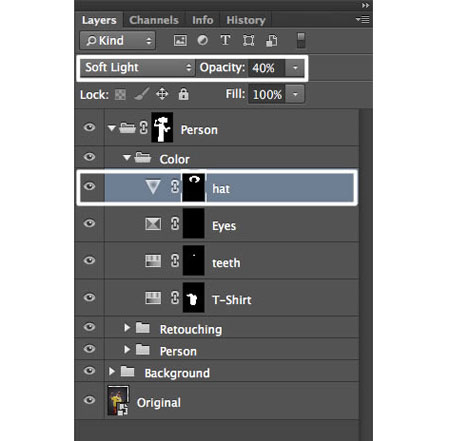
4 избранных
Сообщить об этом элементе в Etsy
Выберите причину… С моим заказом возникла проблемаОн использует мою интеллектуальную собственность без разрешенияЯ не думаю, что это соответствует политике EtsyВыберите причину…
Первое, что вы должны сделать, это связаться с продавцом напрямую.
Если вы уже это сделали, ваш товар не прибыл или не соответствует описанию, вы можете сообщить об этом Etsy, открыв кейс.
Сообщить о проблеме с заказом
Мы очень серьезно относимся к вопросам интеллектуальной собственности, но многие из этих проблем могут быть решены непосредственно заинтересованными сторонами. Мы рекомендуем связаться с продавцом напрямую, чтобы уважительно поделиться своими проблемами.
Если вы хотите подать заявление о нарушении авторских прав, вам необходимо выполнить процедуру, описанную в нашей Политике в отношении авторских прав и интеллектуальной собственности.
Посмотрите, как мы определяем ручную работу, винтаж и расходные материалы
Посмотреть список запрещенных предметов и материалов
Ознакомьтесь с нашей политикой в отношении контента для взрослых
Товар на продажу…не ручной работы
не винтаж (20+ лет)
не ремесленные принадлежности
запрещены или используют запрещенные материалы
неправильно помечен как содержимое для взрослых
Пожалуйста, выберите причину
Расскажите нам больше о том, как этот элемент нарушает наши правила. Расскажите нам больше о том, как этот элемент нарушает наши правила.
Редактируемое мягкое свечение со смарт-фильтрами в Photoshop
Автор сценария Стив Паттерсон.
Если вы только что присоединились к нам, это второе из двух руководств по Photoshop о том, как улучшить ваши фотографии, особенно портретные снимки, используя эффект мягкого свечения, который не только смягчает изображение в целом, но также помогает сгладить кожу, повысить контрастность и одновременно улучшать цвета.
Есть несколько способов создать этот эффект в Photoshop, и оба они очень просты. Оба способа также могут дать вам великолепные результаты. Ключевое различие между ними заключается в том, что один создает статический эффект , что означает, что его нельзя легко изменить или отредактировать позже, в то время как другой остается полностью редактируемым даже после того, как эффект был завершен, что позволяет вам вернуться назад и внести изменения. , и посмотрите, сможете ли вы еще больше улучшить результаты.
, и посмотрите, сможете ли вы еще больше улучшить результаты.
В первом из этих двух уроков мы узнали, как добавить мягкое свечение, используя более простой и традиционный метод (статический метод), который лучше подходит для начинающих пользователей Photoshop. Это дало нам отличные результаты, но не позволило вернуться назад и внести дальнейшие изменения или улучшения. В этом уроке мы узнаем, как создать точно такой же эффект мягкого свечения, сохраняя его полностью редактируемым от начала до конца, и мы сделаем это, воспользовавшись преимуществами Смарт-объекты и Смарт-фильтры .
Смарт-объекты и смарт-фильтры можно считать более «продвинутыми» функциями Photoshop, но пусть это вас не обманывает. Как мы увидим, они так же просты в использовании, как и обычные слои и фильтры, с дополнительными преимуществами чрезвычайной гибкости и полной редактируемости без потери качества изображения. Как всегда, я расскажу обо всем шаг за шагом, объясняя все по мере продвижения, так что даже если вы новичок в Photoshop, вы сможете легко следовать за ним.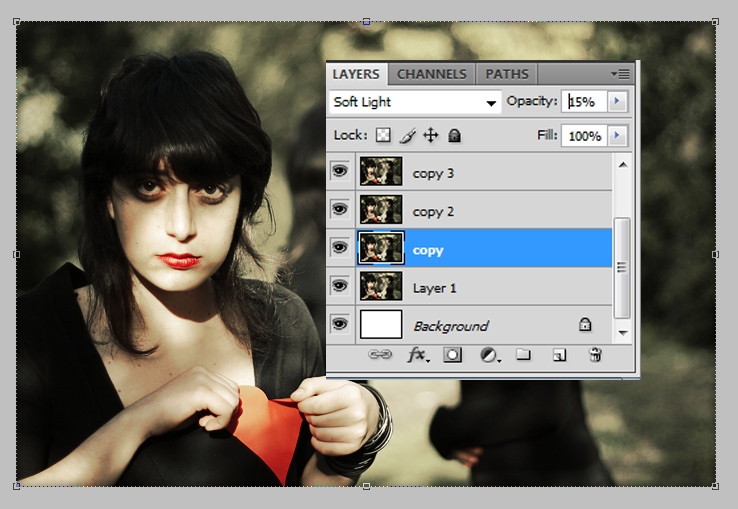
Если вы еще этого не сделали, я рекомендую вам пройти первый урок, Простой эффект мягкого свечения в Photoshop, прежде чем переходить к этому, поскольку в этом уроке иногда будут упоминаться шаги, которые были рассмотрены ранее.
Вот фото, которое я буду использовать (фото девушки-хиппи с Shutterstock):
Исходное изображение.
А вот как это будет выглядеть после применения эффекта мягкого свечения:
Окончательный результат.
Плагин шорткодов, действий и фильтров: ошибка в шорткоде [ объявления-фоторетушь-средний ]
Этот урок является частью нашей коллекции портретной ретуши. Давайте начнем!
Шаг 1. Преобразуйте фоновый слой в смарт-объект
В предыдущем уроке, где мы изучали более традиционный способ создания эффекта мягкого свечения, первое, что нам нужно было сделать, это продублировать фоновый слой. Здесь мы видим мое изображение, расположенное на фоновом слое на панели «Слои», как и раньше:
.
Панель «Слои», показывающая фотографию на фоновом слое.
На этот раз, поскольку мы сохраним эффект полностью редактируемым, вместо этого нам нужно преобразовать фоновый слой в смарт-объект . Что такое смарт-объект? Думайте о смарт-объектах в Photoshop как о контейнерах, содержащих слои, и преобразование слоя в смарт-объект похоже на помещение слоя в один из этих контейнеров. Контейнеры прозрачны, поэтому мы их не видим, что поначалу делает смарт-объекты немного запутанными. В нашем документе мы видим не смарт-объект, а слой 9.0085 внутри смарт-объекта.
Смарт-объекты очень гибкие. На самом деле, многое из того, что мы можем сделать со слоем, мы можем сделать и со смарт-объектом. Однако важное отличие заключается в том, что когда мы редактируем смарт-объект, мы делаем именно это; мы редактируем сам смарт-объект, а не слой. Другими словами, мы редактируем контейнер, а не то, что внутри контейнера. Слой внутри смарт-объекта всегда остается в целости и сохранности, и именно это делает смарт-объекты такими гибкими и редактируемыми; независимо от того, что мы делаем со смарт-объектом, в Photoshop всегда есть исходный неотредактированный слой, к которому можно вернуться.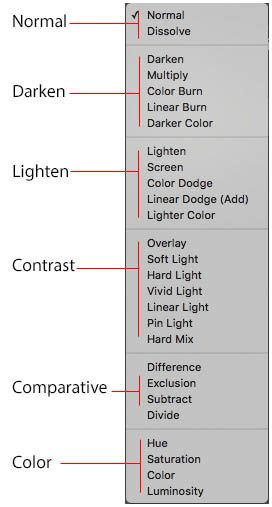
Этот урок даже не охватывает все, что мы можем делать со смарт-объектами, но давайте посмотрим, как они могут помочь нам с нашим эффектом мягкого свечения. Чтобы преобразовать фоновый слой в смарт-объект, щелкните маленький значок меню в правом верхнем углу панели «Слои»:
Щелкните значок меню на панели «Слои».
Затем выберите Преобразовать в смарт-объект из появившегося меню:
Выбор «Преобразовать в смарт-объект».
Несмотря на то, что мы преобразовали фоновый слой в смарт-объект, он не будет выглядеть так, как будто с нашим изображением что-то случилось. Это потому, что, как я упоминал ранее, смарт-объекты полностью прозрачны; на самом деле мы их не видим, мы видим слой внутри них. Однако, если мы снова взглянем на панель «Слои», мы увидим маленькую иконку смарт-объекта в правом нижнем углу миниатюры предварительного просмотра слоя , говорящую нам, что слой теперь находится внутри смарт-объекта. контейнер:
контейнер:
Панель «Слои» со значком нового смарт-объекта.
Шаг 2. Применение смарт-фильтра «Размытие по Гауссу»
Смарт-объектыимеют множество применений сами по себе, но одна из лучших причин для преобразования слоя в смарт-объект заключается в том, что это позволяет нам применять фильтры Photoshop к слою как Смарт-фильтры . Во многом смарт-фильтр ничем не отличается от обычного фильтра в Photoshop. На самом деле, нет никакой разницы между фильтрами и смарт-фильтрами, когда дело доходит до их выбора или использования. Что делает смарт-фильтры такими «умными», так это не то, что они могут делать; это то, что они могут сделать после что это они уже сделали!
Чтобы показать вам, что я имею в виду, давайте применим к изображению фильтр Gaussian Blur в Photoshop, как мы это делали в предыдущем уроке. Это смягчит фотографию, создав первую часть нашего эффекта мягкого свечения. Единственная разница в том, что на этот раз мы будем применять фильтр не к обычному слою, а к смарт-объекту.
Для этого перейдите в меню Фильтр в строке меню в верхней части экрана, выберите Размытие , а затем выберите Размытие по Гауссу :
Перейдите в Фильтр > Размытие > Размытие по Гауссу.
Откроется диалоговое окно «Размытие по Гауссу». Как и раньше, идея здесь состоит в том, чтобы смягчить изображение, размывая его, не заходя так далеко, что мы делаем наш объект неузнаваемым. Мы управляем степенью размытия с помощью ползунка Radius в нижней части диалогового окна. Чем дальше мы тянем ползунок вправо, тем сильнее появляется размытие. Photoshop дает нам предварительный просмотр эффекта в реальном времени, поэтому следите за своим изображением, когда перетаскиваете ползунок, чтобы оценить результаты.
Степень размытия, которая вам нужна, во многом зависит от размера вашего изображения (большие изображения требуют большего размытия, чем маленькие), а также от вашего личного вкуса. Как правило, для начала подойдет довольно низкое значение радиуса около от 8 до 10 пикселей :
Настройка степени размытия с помощью ползунка «Радиус».
Нажмите OK , когда закончите, чтобы закрыть диалоговое окно Gaussian Blur. Вот как выглядит мое изображение на данный момент. Обратите внимание, что мы все еще можем разобрать довольно много деталей:
Изображение после применения фильтра «Размытие по Гауссу».
Шаг 3. Измените режим наложения смарт-фильтра на «Мягкий свет»
До сих пор не было никакой разницы в том, как мы применяли фильтр Gaussian Blur, по сравнению с тем, как мы делали это в предыдущем уроке, где мы создали статическую версию эффекта мягкого свечения. В обоих случаях мы выбрали «Размытие по Гауссу» в меню «Фильтр» в строке меню, использовали ползунок «Радиус», чтобы настроить силу размытия, а затем нажали «ОК», чтобы закрыть диалоговое окно. Но на этот раз каким-то образом нам удалось применить размытие по Гауссу не как обычный фильтр, а как смарт-фильтр. Как мы это сделали?
Мы сделали это, применив фильтр Gaussian Blur не к обычному слою, а к смарт-объекту. Любой фильтр, примененный к смарт-объекту в Photoshop, автоматически становится смарт-фильтром. Это так просто! Нам больше ничего не нужно делать. На самом деле, если мы еще раз посмотрим на нашу панель «Слои», мы теперь увидим размытие по Гауссу, указанное как смарт-фильтр под смарт-объектом:
Любой фильтр, примененный к смарт-объекту в Photoshop, автоматически становится смарт-фильтром. Это так просто! Нам больше ничего не нужно делать. На самом деле, если мы еще раз посмотрим на нашу панель «Слои», мы теперь увидим размытие по Гауссу, указанное как смарт-фильтр под смарт-объектом:
перечислены ниже смарт-объектов, к которым они были применены.
Если вы помните из предыдущего урока, следующим шагом, который нам нужно было сделать после размытия слоя, было изменение его режима наложения с Нормального на Мягкий свет. Это то, что превращает наше «размытие» в «свечение». Проблема в том, что в этом уроке у нас был отдельный независимый слой размытия над изображением. На этот раз нет. Все, что у нас есть, это наш смарт-объект с примененным к нему смарт-фильтром. Так как же нам изменить режим наложения?
Легко! Мы просто меняем режим наложения самого смарт-фильтра! Для этого дважды щелкните на маленьком значке Параметры наложения справа от слов «Размытие по Гауссу»:
Двойной щелчок по значку «Параметры наложения» фильтра «Размытие по Гауссу».
Это открывает диалоговое окно «Параметры наложения» специально для интеллектуального фильтра «Размытие по Гауссу». Вы найдете опцию Blend Mode в самом верху. Я изменю его с Нормального (настройка по умолчанию) на 9.0033 Мягкий свет :
Изменение режима наложения фильтра «Размытие по Гауссу» на «Мягкий свет».
Режим наложения «Мягкий свет» повышает контрастность изображения, делая темные области темнее, а светлые — светлее, а цвета выглядят насыщеннее и ярче. Вот результат, который я получил, просто изменив режим наложения фильтра на Мягкий свет:
.Изображение после изменения режима наложения размытия по Гауссу на Мягкий свет.
Другой режим наложения, который стоит попробовать, — Overlay 9.0034, что дает нам результаты, похожие на Мягкий свет, но с более интенсивным эффектом. Я изменю режим наложения с «Мягкий свет» на «Перекрытие» в диалоговом окне «Параметры наложения»:
. Изменение режима наложения с «Мягкий свет» на «Перекрытие».
И здесь мы видим, что эффект свечения стал намного сильнее:
Изображение с фильтром «Размытие по Гауссу», установленным на «Наложение».
Получите все наши уроки Photoshop в формате PDF! Загрузите их сегодня!
Шаг 4. Уменьшите непрозрачность фильтра
Чтобы уменьшить интенсивность свечения, просто уменьшите непрозрачность интеллектуального фильтра Gaussian Blur. Вы найдете параметр «Непрозрачность » непосредственно под параметром «Режим наложения» в диалоговом окне «Параметры наложения».
Снижение непрозрачности смарт-фильтра имеет тот же эффект, что и снижение непрозрачности реального слоя. Чем больше мы опускаем его по сравнению со значением по умолчанию, равным 100%, тем больше исходное изображение просвечивает. На данный момент я оставлю режим наложения «Перекрытие» и уменьшу непрозрачность до 60%. Я просто экспериментирую здесь, и значения, которые я использую, могут отличаться от ваших. Опять же, следите за своим изображением, когда вносите эти изменения, чтобы оценить результаты:
Понижение непрозрачности смарт-фильтра до 60 процентов.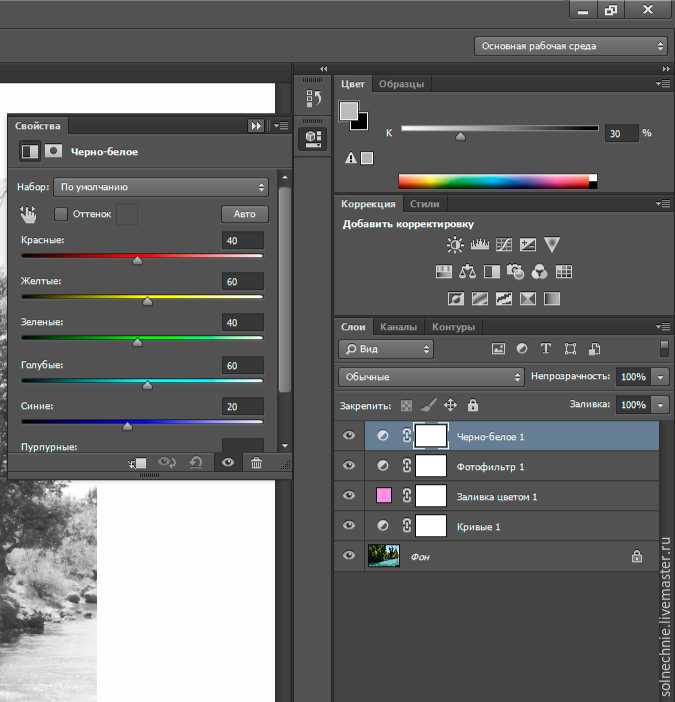
И здесь мы видим, что интенсивность свечения уменьшилась:
Изображение с использованием режима наложения «Перекрытие», непрозрачность 60 процентов.
Я думаю, что эффект все еще слишком сильный, поэтому я переключу режим наложения обратно на Мягкий свет. Но так как Мягкий свет дает более тонкий эффект, я увеличу непрозрачность примерно до 80%:
.Установка режима наложения обратно на Мягкий свет и увеличение непрозрачности до 80 процентов.
Когда вы довольны тем, как выглядит ваше изображение, нажмите «ОК», чтобы закрыть диалоговое окно «Параметры наложения». Вот мой окончательный результат. Или, по крайней мере, результат, которым я думаю, что я доволен на данный момент:
Эффект мягкого свечения с использованием режима наложения «Мягкий свет» с непрозрачностью 80 процентов.
Шаг 5. Измените настройки фильтра размытия по Гауссу (необязательно)
Пока все хорошо, но мы подошли к концу урока, и мы все еще не увидели ничего особенного в смарт-фильтрах. Конечно, мы могли изменить режим наложения и непрозрачность фильтра Gaussian Blur, но, как мы видели в предыдущем уроке, когда мы создавали статическую версию этого эффекта, мы могли бы сделать то же самое, используя обычный слой. Что такого «умного» в смарт-фильтрах?
Конечно, мы могли изменить режим наложения и непрозрачность фильтра Gaussian Blur, но, как мы видели в предыдущем уроке, когда мы создавали статическую версию этого эффекта, мы могли бы сделать то же самое, используя обычный слой. Что такого «умного» в смарт-фильтрах?
Умными их делает то, что, в отличие от обычных фильтров в Photoshop, смарт-фильтры можно полностью редактировать . Теперь, когда я смотрю на свое изображение в течение нескольких минут, что, если я начну думать: «Знаете, может быть, более сильное размытие выглядело бы лучше». Я хотел бы вернуться и изменить значение радиуса в диалоговом окне «Размытие по Гауссу». Если бы мы создали эффект более традиционным методом без смарт-фильтров, сделать это было бы непросто. Мне пришлось бы либо начать заново, либо, по крайней мере, отменить все мои шаги, чтобы вернуться к точке, непосредственно перед тем, как я применил размытие по Гауссу, что может быть или не быть возможным в зависимости от того, сколько шагов я сделал. сделано с тех пор (Photoshop только позволяет нам вернуться назад).
сделано с тех пор (Photoshop только позволяет нам вернуться назад).
Благодаря смарт-фильтрам вернуться назад и внести изменения не проблема. Мы можем повторно открыть диалоговое окно смарт-фильтра и изменить любые настройки в любое время без потери качества изображения! Все, что нам нужно сделать, это дважды щелкнуть по имени смарт-фильтра на панели «Слои». Это снова откроет его диалоговое окно, готовое для внесения наших изменений. Например, чтобы снова открыть диалоговое окно «Размытие по Гауссу», я просто дважды щелкну слово «Размытие по Гауссу»:
.Двойной щелчок по слову «Размытие по Гауссу».
Снова появляется диалоговое окно «Размытие по Гауссу». Чтобы усилить эффект размытия, я перетащу ползунок «Радиус» немного вправо, увеличив значение с 8 пикселей (моя исходная настройка) примерно до 20 пикселей. Вы обнаружите, что по мере увеличения значения радиуса вы теряете немного контраста в пользу более мягкого вида, который может или не может работать лучше в зависимости от вашего изображения.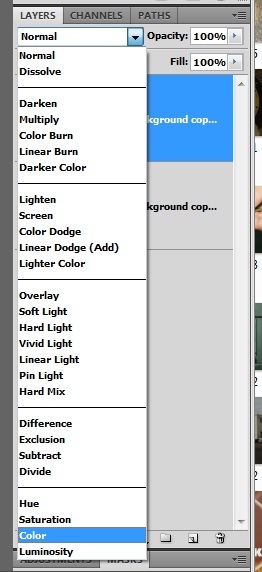 Нажмите «ОК», когда закончите, чтобы снова закрыть диалоговое окно «Размытие по Гауссу»:
Нажмите «ОК», когда закончите, чтобы снова закрыть диалоговое окно «Размытие по Гауссу»:
Редактирование исходной настройки путем увеличения значения радиуса.
Включение и выключение интеллектуального фильтра
Вы можете включать и выключать эффекты смарт-фильтра в документе, чтобы сравнивать результаты с исходным изображением. Это может помочь вам решить, нужно ли вам вернуться и внести дальнейшие изменения. Чтобы временно скрыть эффект, щелкните значок видимости (глазное яблоко) непосредственно слева от имени фильтра на панели «Слои»:
Щелкните значок видимости, чтобы включить или выключить интеллектуальный фильтр.
С выключенным фильтром мы видим исходное изображение:
Снова исходное изображение.
Щелкните значок видимости еще раз (то же место, где появилось глазное яблоко), чтобы снова включить интеллектуальный фильтр и увидеть эффект мягкого свечения. И вот, после увеличения значения радиуса благодаря моему редактируемому смарт-фильтру, мой «новый» окончательный результат:
Окончательный отредактированный эффект мягкого свечения.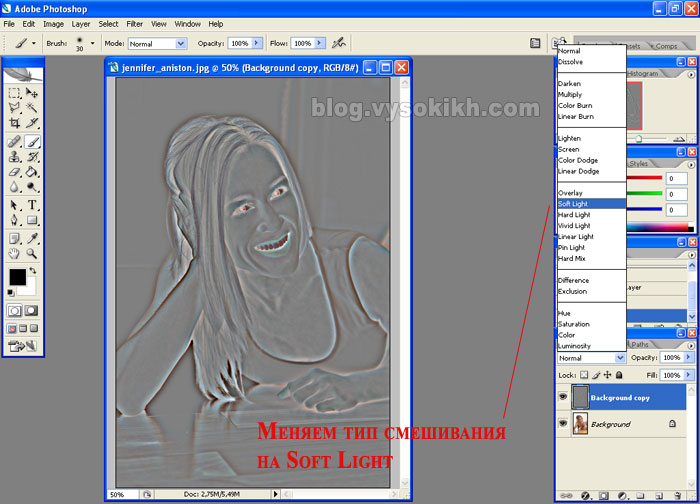

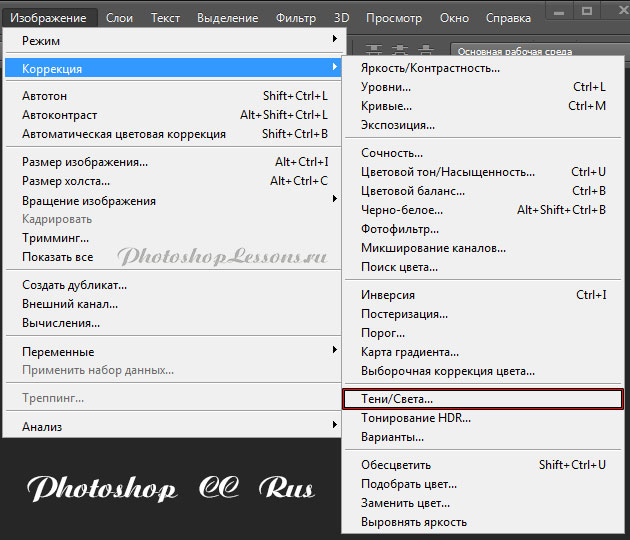 Выделение
превращается в слой-маску. В диалоговом окне Color Balance установите Shadows
(Тени) на -43, -43, 0, а Midtones (Средние тона) — на -100, +75, 0. Включите
параметр Preserve Luminosity (Сохранить яркость), если он еще не включен.
Выделение
превращается в слой-маску. В диалоговом окне Color Balance установите Shadows
(Тени) на -43, -43, 0, а Midtones (Средние тона) — на -100, +75, 0. Включите
параметр Preserve Luminosity (Сохранить яркость), если он еще не включен.
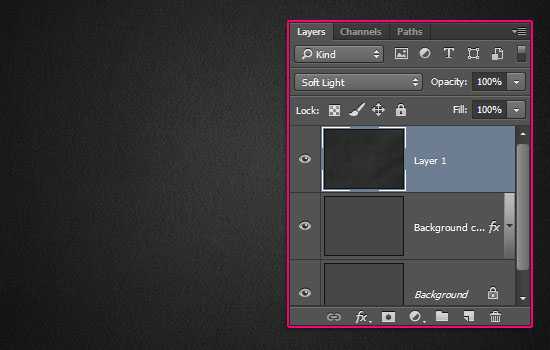 Добавьте слой-маску и понизьте непрозрачность до 50%. Проведите
на слое-маске линию черно-белого радиального градиента от кончика носа до
лба.
Добавьте слой-маску и понизьте непрозрачность до 50%. Проведите
на слое-маске линию черно-белого радиального градиента от кончика носа до
лба. Выберите для слоя режим наложения
Overlay, чтобы придать губам золотисто-оранжевый оттенок.
Выберите для слоя режим наложения
Overlay, чтобы придать губам золотисто-оранжевый оттенок. Начинайте градиент в области волос,
чуть левее глаза и заканчивайте у правой кромки. Чтобы изменить цвет освещения,
выберите режим наложения Soft Light (Мягкий свет).
Начинайте градиент в области волос,
чуть левее глаза и заканчивайте у правой кромки. Чтобы изменить цвет освещения,
выберите режим наложения Soft Light (Мягкий свет).